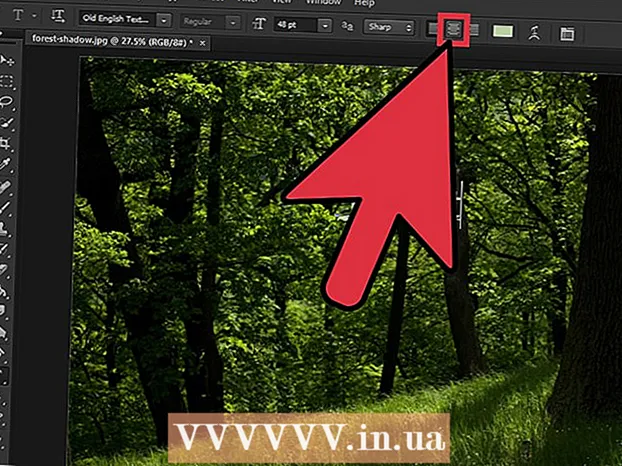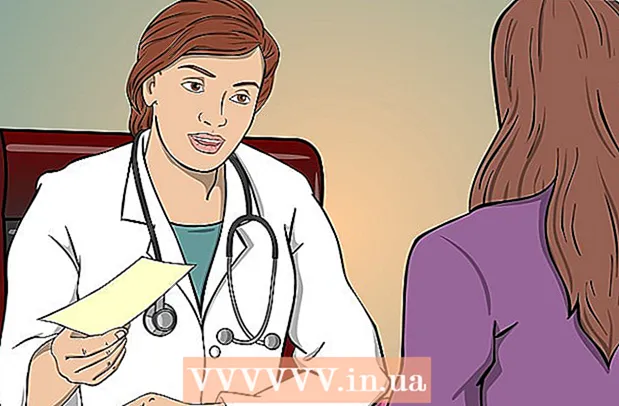நூலாசிரியர்:
Laura McKinney
உருவாக்கிய தேதி:
10 ஏப்ரல் 2021
புதுப்பிப்பு தேதி:
1 ஜூலை 2024

உள்ளடக்கம்
விண்டோஸ் மற்றும் மேக் கணினிகளில் ஆடியோ சிடியை எவ்வாறு இயக்குவது என்பதை இந்த விக்கிஹவ் உங்களுக்குக் கற்பிக்கிறது.
படிகள்
4 இன் பகுதி 1: விண்டோஸில் குறுந்தகடுகளை வாசித்தல்
பிளேயரில் வெளியேற்று பொத்தானை அழுத்தவும். இந்த பொத்தான் வழக்கமாக இயக்ககத்தின் முன் வலது கீழ் அமைந்துள்ளது.

குறுந்தகட்டை தட்டில் வைத்து லேபிளை எதிர்கொள்ளுங்கள்.
உள்ளே தள்ளுவதன் மூலம் அல்லது மீண்டும் வெளியேறுவதை அழுத்துவதன் மூலம் தட்டில் மூடவும். இயந்திரம் தானாக இயக்ககத்தை மூடும் (நோட்புக்கில் வசந்த ஏற்றப்பட்ட இயக்கி தவிர).

கிளிக் செய்க ஆடியோ குறுந்தகடுகளில் என்ன நடக்கிறது என்பதைத் தேர்ந்தெடுக்க தேர்ந்தெடுக்கவும் (குறுவட்டுடன் செயலைத் தேர்வுசெய்க). செய்தி திரையில் தோன்றாவிட்டால், குறுவட்டு செருகப்பட்டபோது நீங்கள் ஏற்கனவே செயலைத் தேர்ந்தெடுத்திருக்கலாம்.- குறுவட்டு செருகப்படும்போது தானாக இயங்கும் நிரலை மாற்ற விரும்பினால், நீங்கள் அதை கண்ட்ரோல் பேனலில் செய்யலாம்.

கிளிக் செய்க ஆடியோ சிடியை இயக்கு (குறுவட்டு ஆடியோவை இயக்கு). கீழே காட்டப்பட்டுள்ள சிடியை இயக்கக்கூடிய ஒன்று அல்லது அதற்கு மேற்பட்ட நிறுவப்பட்ட நிரல்களை நீங்கள் காண்பீர்கள். விண்டோஸ் மீடியா பிளேயர் என்பது அனைத்து விண்டோஸ் இயக்க முறைமைகளிலும் முன்பே நிறுவப்பட்ட நிரலாகும்.
ஆட்டோபிளே தோன்றவில்லை என்றால் விண்டோஸ் மீடியா பிளேயரைத் தொடங்கவும். நீங்கள் வட்டை செருகியதிலிருந்து எதுவும் நடக்கவில்லை என்றால், விண்டோஸ் மீடியா பிளேயரை நீங்களே திறக்கவும்.
- அச்சகம் வெற்றி "விண்டோஸ் மீடியா பிளேயர்" என்று தட்டச்சு செய்க.
- பட்டியலில் உள்ள விண்டோஸ் மீடியா பிளேயரைக் கிளிக் செய்க.
இடது மெனுவில் உள்ள ஆடியோ சிடியை இருமுறை கிளிக் செய்யவும். வட்டு விளையாடத் தொடங்கும், சாளரத்தின் நடுவில் தடங்கள் தோன்றுவதைக் காண்பீர்கள்.
விளையாடும்போது குறுவட்டு அளவை சரிசெய்ய விண்டோஸ் மீடியா பிளேயரில் தொகுதி ஸ்லைடரைக் கிளிக் செய்து இழுக்கவும். இந்த ஸ்லைடர் கணினி தொகுதிக்கு தொடர்பில்லாதது என்பதை நினைவில் கொள்க. விண்டோஸ் மீடியா பிளேயரின் அளவை சரிசெய்யும் முன் கணினி அளவு போதுமான கேட்பதற்கு அமைக்கப்பட்டிருப்பதை உறுதி செய்ய வேண்டும். விளம்பரம்
4 இன் பகுதி 2: விண்டோஸ் ஆட்டோபிளே அமைப்புகளை சரிசெய்தல்
கண்ட்ரோல் பேனலைத் திறக்கவும். இந்த செயல்முறை விண்டோஸ் 8 மற்றும் 10 மற்றும் விண்டோஸ் 7 மற்றும் அதற்கு முந்தைய வேறுபடுகிறது:
- விண்டோஸ் 6 மற்றும் 10 - தொடக்க பொத்தானை வலது கிளிக் செய்து "கண்ட்ரோல் பேனல்" என்பதைத் தேர்ந்தெடுக்கவும்.
- விண்டோஸ் 7 மற்றும் அதற்கு முந்தையது - தொடக்க பொத்தானைக் கிளிக் செய்து தொடக்க மெனுவிலிருந்து "கண்ட்ரோல் பேனல்" ஐத் தேர்வுசெய்க.
ஒரு விருப்பத்தை சொடுக்கவும் தானியங்கி. இந்த விருப்பத்தை நீங்கள் காணவில்லை எனில், மேல்-வலது மூலையில் உள்ள "மூலம் காண்க" மெனுவைக் கிளிக் செய்து "பெரிய சின்னங்கள்" அல்லது "சிறிய சின்னங்கள்" என்பதைத் தேர்ந்தெடுக்கவும்.
உருப்படியை உருட்டவும் குறுந்தகடுகள்.
கீழ்தோன்றும் மெனுவைக் கிளிக் செய்க ஆடியோ குறுவட்டு.
குறுவட்டு செருகப்படும்போது நீங்கள் விரும்பும் செயலைக் கிளிக் செய்க.
கீழ்தோன்றும் மெனுவைக் கிளிக் செய்க மேம்படுத்தப்பட்ட ஆடியோ குறுவட்டு (மேம்பட்ட குறுவட்டு ஆடியோ).
மேம்படுத்தப்பட்ட குறுவட்டு ஒலிக்கு நீங்கள் விரும்பும் செயலைக் கிளிக் செய்க.
பொத்தானைக் கிளிக் செய்க சேமி (சேமி). குறுவட்டு கணினியில் செருகப்படும்போது நீங்கள் தேர்வுசெய்த செயல்கள் இயல்புநிலை அமைப்புகளாக அமைக்கப்படும். விளம்பரம்
4 இன் பகுதி 3: மேக்கில் குறுந்தகடுகளை வாசித்தல்
உங்கள் மேக்கின் இயக்ககத்தில் குறுவட்டு செருகவும். வட்டு லேபிள் எதிர்கொள்ளும் என்பதை உறுதிப்படுத்தவும்.
- பெரும்பாலான லேப்டாப் மேக்ஸுக்கு வட்டு ஸ்லாட் உள்ளது, அதே நேரத்தில் டெஸ்க்டாப் மேக்ஸுக்கு ஸ்லைடு-அவுட் தட்டு இருக்கும்.
நிரல் தானாக திறக்கப்படாவிட்டால் கப்பல்துறையில் உள்ள ஐடியூன்ஸ் பொத்தானைக் கிளிக் செய்க.
ஐடியூன்ஸ் பொத்தான்களின் மேல் வரிசையில் அமைந்துள்ள வட்டு ஐகானைக் கிளிக் செய்க.
குறுவட்டு இயக்கத் தொடங்க Play பொத்தானைக் கிளிக் செய்க.
அளவை சரிசெய்ய தொகுதி ஸ்லைடரைக் கிளிக் செய்து இழுக்கவும். இந்த ஸ்லைடர் சாளரத்தின் மேற்புறத்தில், பின்னணி கட்டுப்பாடுகளுக்கு அடுத்ததாக உள்ளது.
- ஐடியூஸில் உள்ள தொகுதி ஸ்லைடர் கணினி தொகுதி ஸ்லைடரிலிருந்து முற்றிலும் சுயாதீனமாக உள்ளது. கணினி அளவு அனைத்தும் மிகக் குறைவாக இருந்தால், ஐடியூன்ஸ் இல் அளவை சரிசெய்வது வேலை செய்யாது.
கேட்டபின் வட்டை இயக்கவும். மேக் கணினியிலிருந்து ஒரு வட்டை அகற்ற பல வழிகள் உள்ளன:
- விசைப்பலகையில் வெளியேற்று பொத்தானை அழுத்தவும்.
- அச்சகம் கட்டளை+இ.
- டெஸ்க்டாப்பில் கிளிக் செய்து, கோப்பு → வெளியேற்று என்பதைத் தேர்ந்தெடுக்கவும்.
- டெஸ்க்டாப்பில் குறுவட்டு ஐகானை இழுத்து குப்பைத்தொட்டியில் விடுங்கள். டிரைவ் ஐகான் டெஸ்க்டாப்பில் இருந்தால் மட்டுமே இந்த செயல் கிடைக்கும்.
குறுவட்டு தானாக வெளியேற்றப்பட்டால் ஐடியூன்ஸ் புதுப்பிக்கவும். ஐடியூன்ஸ் இன் பழைய பதிப்புகளின் சில பயனர்கள், ஆடியோ குறுவட்டு தானாகவே வெளியேற்றப்பட்டதாக மற்றவர்கள் தெரிவிக்கின்றனர். சமீபத்திய ஐடியூன்ஸ் பதிப்பிற்கு புதுப்பித்த பிறகு இந்த சிக்கல் சரி செய்யப்படுகிறது. விளம்பரம்
4 இன் பகுதி 4: குறுவட்டு இயல்புநிலையை மேக்கில் சரிசெய்யவும்
ஆப்பிள் மெனுவைக் கிளிக் செய்க.
கிளிக் செய்க கணினி விருப்பத்தேர்வுகள் (கணினியைத் தனிப்பயனாக்கு). எல்லா கணினி விருப்பத்தேர்வுகளையும் நீங்கள் காணவில்லை எனில், சாளரத்தின் மேலே உள்ள அனைத்தையும் காண்பி பொத்தானைக் கிளிக் செய்க.
கிளிக் செய்க குறுந்தகடுகள் மற்றும் டிவிடிகள் கணினி விருப்பத்தேர்வுகள் மெனுவின் இரண்டாவது உருப்படியில்.
மெனுவைக் கிளிக் செய்க நீங்கள் ஒரு இசை குறுவட்டு செருகும்போது (குறுவட்டு செருகும்போது).
நீங்கள் விரும்பும் செயலைக் கிளிக் செய்க. ஐடியூனஸிலிருந்து சிடியை இயக்க விரும்பினால், "ஐடியூன்ஸ் திற" என்பதைத் தேர்ந்தெடுக்கவும்.
ஐடியூன்ஸ் திறக்கவும். ஒரு குறுவட்டு செருகப்படும்போது தானாக திறக்க ஐடியூன்ஸ் அமைத்தால், இப்போது ஐடியூன்ஸ் எடுக்க இன்னும் குறிப்பிட்ட செயலை நிறுவலாம்.
மெனுவைக் கிளிக் செய்க ஐடியூன்ஸ்.
கிளிக் செய்க விருப்பத்தேர்வுகள் (விருப்பம்).
மெனுவைக் கிளிக் செய்க நீங்கள் ஒரு குறுவட்டு செருகும்போது.
குறுவட்டு செருகப்படும்போது நீங்கள் விளையாட விரும்பும் செயலைக் கிளிக் செய்க. இசையை இசைக்கத் தொடங்கலாம், உங்கள் நூலகத்திற்கு பாடல்களை இறக்குமதி செய்யலாம் அல்லது குறுவட்டு உள்ளடக்கத்தைக் காட்டலாம்.
சரி என்பதைக் கிளிக் செய்க. கணினியில் செருகும்போது குறுவட்டு ஐடியூன்ஸ் தானாக இயக்கப்படும். விளம்பரம்
ஆலோசனை
- நீங்கள் டிவிடி வீடியோக்களை இயக்க விரும்பினால், விண்டோஸ் கணினிகளில் இலவசமாக டிவிடிகளை எவ்வாறு இயக்குவது என்பதை அறிக.